วิธีแก้ไขข้อความ “มีข้อผิดพลาดร้ายแรงบนเว็บไซต์ของคุณ” ใน WordPress
เผยแพร่แล้ว: 2022-09-07ข้อความ “มีข้อผิดพลาดร้ายแรงในเว็บไซต์ของคุณ” หรือที่เรียกว่าหน้าจอสีขาวแห่งความตาย เป็นหนึ่งในข้อผิดพลาดที่พบบ่อยที่สุดที่เจ้าของเว็บไซต์ WordPress สามารถพบได้ WordPress ไม่ได้ให้ข้อมูลเพิ่มเติมเกี่ยวกับสิ่งที่ทำให้ข้อความแสดงข้อผิดพลาดนี้ปรากฏขึ้น และไม่มีการเข้าถึงพื้นที่ผู้ดูแลระบบ WordPress ของคุณ การแก้ไขปัญหาจึงซับซ้อนมากขึ้น
ในคู่มือนี้ คุณจะได้เรียนรู้ว่าอะไรทำให้เกิดหน้าจอสีขาวแห่งความตายบนเว็บไซต์ของคุณ และวิธีแก้ไขข้อความ “มีข้อผิดพลาดที่สำคัญบนเว็บไซต์ของคุณ” ใน WordPress ทีละขั้นตอน
WordPress Core Files และ PHP Code Execution
ในฐานะที่เป็นแพลตฟอร์มที่ยอดเยี่ยมที่ขับเคลื่อน 40% ของอินเทอร์เน็ต WordPress ทำให้สามารถสร้างเว็บไซต์แบบไดนามิกได้โดยไม่ต้องมีทักษะการเขียนโปรแกรมใดๆ สิ่งนี้เป็นไปได้ด้วยการทำงานในตัวหรือแกนหลักของ WordPress ซึ่งขจัดความยุ่งยากทั้งหมดที่รันแอปพลิเคชันเว็บที่ขับเคลื่อนด้วยฐานข้อมูลที่ทันสมัยสามารถสร้างได้
โดยปกติแล้ว ไฟล์หลักของ WordPress ไม่จำเป็นต้องแก้ไขใดๆ และจะถูกติดตั้งใหม่เมื่อคุณอัปเดต WordPress เป็นเวอร์ชันใหม่เท่านั้น WordPress กำหนดว่าไฟล์หลักใดที่ต้องโหลดและลำดับใดสำหรับหน้าเว็บไซต์ของคุณที่จะปรากฏในเบราว์เซอร์ และปัญหาใด ๆ ที่พบระหว่างการใช้โค้ด PHP จะส่งผลให้เกิดข้อผิดพลาดต่างๆ รวมถึง "มีข้อผิดพลาดร้ายแรงในเว็บไซต์ของคุณ" ข้อความ.
นอกเหนือจากฟังก์ชันหลักของ WordPress แล้ว วิธีการทำงานของเว็บไซต์ยังถูกกำหนดโดยธีมที่ใช้งานอยู่และปลั๊กอินต่างๆ ที่เจ้าของเว็บไซต์เลือกที่จะขยายความเป็นไปได้ของแพลตฟอร์ม ซอฟต์แวร์เพิ่มเติมแต่ละชิ้นที่ติดตั้งจะเพิ่มความซับซ้อนของเว็บไซต์ ซึ่งส่งผลให้ความเสี่ยงสูงขึ้นอย่างหลีกเลี่ยงไม่ได้ที่ PHP จะพบข้อผิดพลาดระหว่างการดำเนินการสคริปต์เมื่อจำนวนโค้ดเพิ่มขึ้น
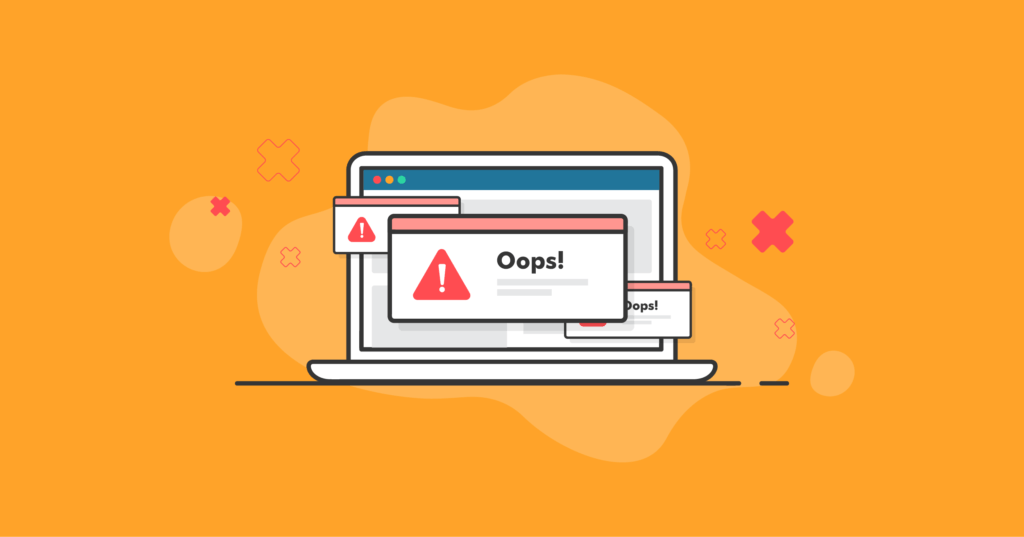
ข้อผิดพลาด “มีข้อผิดพลาดร้ายแรงบนเว็บไซต์ของคุณ” หมายความว่าอย่างไร
“มีข้อผิดพลาดร้ายแรงบนเว็บไซต์ของคุณ” หมายความว่ามีข้อผิดพลาดเกิดขึ้นระหว่างกระบวนการรันโค้ด PHP โดยพื้นฐานแล้วจะบอกคุณว่า WordPress ล้มเหลวในการโหลดหลักหรือการทำงานเพิ่มเติมจากปลั๊กอินที่เปิดใช้งาน ซึ่งอาจเกิดจากปัญหาฝั่งเซิร์ฟเวอร์ ข้อจำกัดของทรัพยากร และข้อผิดพลาดเกี่ยวกับโค้ด
หากมีข้อผิดพลาดทางไวยากรณ์ในโค้ดของเว็บไซต์ของคุณ โค้ดที่จำเป็นชิ้นใดชิ้นหนึ่งหรือไฟล์ทั้งหมดหายไป จะทำให้ WordPress ไม่สามารถโหลดเนื้อหาเว็บได้ หากคุณพบข้อผิดพลาดร้ายแรงของ WordPress ขณะอัปโหลดสื่อหรือทำงานเฉพาะอื่น ๆ เป็นไปได้มากว่า PHP ได้ใช้ทรัพยากรถึงขีดจำกัดที่กำหนดค่าไว้ในขณะดำเนินการสคริปต์ สิ่งนี้ทำให้เซิร์ฟเวอร์ปิดกิจกรรมปัจจุบันของกระบวนการ
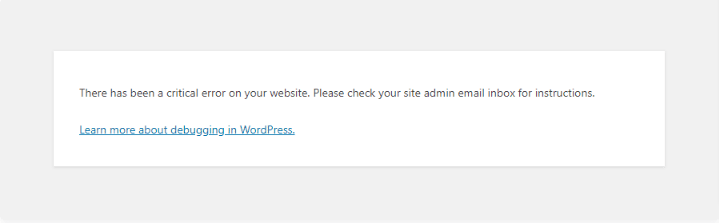
สาเหตุหลักสามประการเบื้องหลังข้อผิดพลาด “มีข้อผิดพลาดร้ายแรงบนเว็บไซต์ของคุณ” ใน WordPress และวิธีจัดการกับมัน
กุญแจสำคัญในการทำความเข้าใจข้อผิดพลาดที่สำคัญของ WordPress คือการรู้ว่า WordPress มีฟังก์ชันการทำงานโดยใช้ไฟล์หลักและรวมเข้ากับคุณลักษณะที่มีให้โดยธีม WordPress ที่ใช้งานอยู่และปลั๊กอินที่เปิดใช้งานทั้งหมดอย่างไร หากความสมบูรณ์ของโค้ดเสียหาย คุณจะเห็นข้อผิดพลาดร้ายแรงในไซต์ WordPress ของคุณ
ต่อไปนี้คือเหตุผลหลักสามประการที่อยู่เบื้องหลังข้อความ "มีข้อผิดพลาดร้ายแรงในเว็บไซต์ของคุณ" ใน WordPress:
- การอัปเดตคอร์ ธีม และปลั๊กอินของ WordPress ล้มเหลว
- การติดเชื้อมัลแวร์
- ปัญหา PHP ฝั่งเซิร์ฟเวอร์และการจำกัดทรัพยากร
1. WordPress Core, Theme และ Plugin Updates ล้มเหลว
การอัปเดตคอร์ ธีม หรือปลั๊กอินของ WordPress ที่ล้มเหลวหรือไม่สมบูรณ์อาจทำให้ไฟล์เว็บไซต์ติดตั้งใหม่ไม่ถูกต้อง ซึ่งจะทำให้เกิดปัญหากับการใช้โค้ด PHP เมื่อเว็บไซต์ WordPress ของคุณประสบกับความล้มเหลวในการอัปเดต ไฟล์บางไฟล์อาจสูญหายหรือเสียหายได้
เมื่อ WordPress พยายามโหลดฟังก์ชันการทำงานหลัก และทำให้ธีมและปลั๊กอินที่ใช้งานของคุณเพื่อรันโค้ดเพื่อขยายฟังก์ชันดังกล่าว PHP จะพบข้อผิดพลาดร้ายแรง ซึ่งทำให้เห็นข้อความ "มีข้อผิดพลาดร้ายแรงในเว็บไซต์ของคุณ"
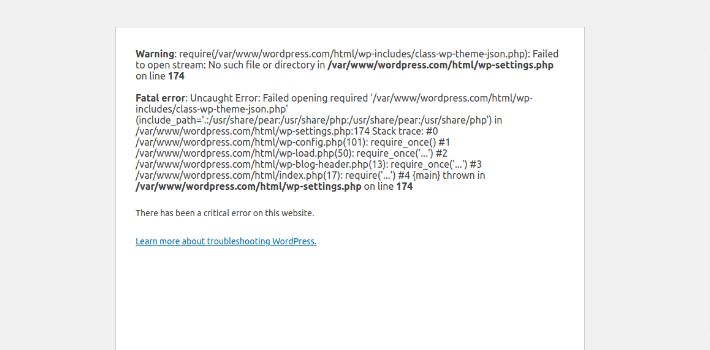
วิธีการที่อยู่
คุณอาจต้องติดตั้งไฟล์หลักของ WordPress ใหม่ ปิดใช้งานปลั๊กอินที่ทำงานผิดปกติ หรือเปลี่ยนไปใช้ธีมอื่น ทั้งนี้ขึ้นอยู่กับองค์ประกอบในเว็บไซต์ของคุณที่ทำให้เกิดข้อผิดพลาดร้ายแรงของ WordPress ขออภัย เนื่องจากข้อผิดพลาดร้ายแรงในไซต์ WordPress ทำให้คุณไม่สามารถเข้าถึงพื้นที่ผู้ดูแลระบบ WordPress ได้ การดำเนินการทั้งหมดจะต้องดำเนินการจากบรรทัดคำสั่งหรือผ่านอินเทอร์เฟซตัวจัดการไฟล์ของแผงควบคุมเว็บโฮสติ้ง
การแทนที่ไฟล์หลักของ WordPress หรือการแก้ไขข้อผิดพลาดทางไวยากรณ์เป็นงานที่ซับซ้อน และเราขอแนะนำให้คุณบันทึกข้อมูลสำรองของเว็บไซต์ของคุณก่อนที่จะทำการเปลี่ยนแปลงไฟล์ใดๆ เพื่อหลีกเลี่ยงการสร้างปัญหามากยิ่งขึ้น
แทนที่ไฟล์หลักของ WordPress
หากมีการระบุปัญหาในแกนหลักของ WordPress คุณจะต้องแทนที่ไฟล์ที่เสียหายหรือดาวน์โหลดไฟล์ที่ขาดหายไปอีกครั้ง คุณจะต้องดาวน์โหลดเวอร์ชันของการติดตั้ง WordPress ที่เว็บไซต์ของคุณไม่สามารถอัปเดตฟังก์ชันการทำงานหลักได้ก่อนหน้านี้ คลายซิปไฟล์เก็บถาวร และแทนที่ไฟล์แต่ละไฟล์ด้วยตนเอง หรือทั้งโฟลเดอร์ wp-includes และ wp-admin รวมทั้งแกนหลัก ไฟล์ในไดเร็กทอรีการติดตั้ง WordPress ของคุณ
ดาวน์โหลดการติดตั้ง WordPress ใหม่จาก wordpress.org แล้วแตกไฟล์ ตัวอย่างเช่น ในการดาวน์โหลด WordPress 6.0.1 ให้ใช้ https://wordpress.org/wordpress-6.0.1.zip คุณสามารถดาวน์โหลดไฟล์เก็บถาวรไปยังเซิร์ฟเวอร์ได้โดยตรงโดยใช้คำสั่ง wget และดำเนินการทั้งหมดกับไฟล์นั้นจากบรรทัดคำสั่ง หรือบันทึกไฟล์เก็บถาวรลงในคอมพิวเตอร์ของคุณและอัปโหลดไฟล์ทั้งหมดไปยังเว็บไซต์ผ่าน FTP, SFTP หรือ File Manager
คุณยังสามารถลองดาวน์โหลดไฟล์หลักอีกครั้งผ่านอินเทอร์เฟซบรรทัดคำสั่งของ WordPress โดยใช้คำสั่ง wp core download ตัวเลือก –skip-content ช่วยให้คุณสามารถข้ามการดาวน์โหลดธีมและปลั๊กอินเริ่มต้นได้ –force จะเขียนทับไฟล์หลักของ WordPress ที่มีอยู่ทั้งหมด

เปลี่ยนไปใช้ธีมอื่นและปิดใช้งานปลั๊กอินที่ทำงานผิดปกติ
หากธีมที่ใช้งานอยู่หรือปลั๊กอินที่ใช้งานอยู่ตัวใดตัวหนึ่งมีข้อบกพร่อง คุณสามารถเปลี่ยนไปใช้ธีมอื่นหรือปิดใช้งานปลั๊กอินที่ทำงานผิดปกติเพื่อติดตั้งใหม่ได้เมื่อคุณไม่เห็นข้อความแสดงข้อผิดพลาดที่สำคัญบนไซต์ WordPress ของคุณ นี่เป็นวิธีแก้ปัญหาชั่วคราวที่จะช่วยให้คุณสามารถกู้คืนการเข้าถึงพื้นที่ผู้ดูแลระบบ WordPress ได้
เปลี่ยนชื่อไดเร็กทอรีของปลั๊กอินที่ทำงานผิดพลาดเพื่อให้ WordPress ข้ามการโหลดไฟล์ใดๆ จากโฟลเดอร์นั้น ซึ่งจะทำให้ข้อผิดพลาดร้ายแรงในไซต์ WordPress ของคุณหายไปหากเป็นสิ่งเดียวที่ทำให้เกิดปัญหา โปรดทราบว่าการเปลี่ยนชื่อโฟลเดอร์ของปลั๊กอินไม่ใช่วิธีที่เหมาะสมในการปิดใช้งาน แต่จะช่วยให้คุณกู้คืนฟังก์ชันการทำงานของเว็บไซต์และโหลดแดชบอร์ด WordPress ได้
หากธีมปัจจุบันของคุณก่อให้เกิดปัญหา คุณสามารถเปลี่ยนไปใช้ธีมเริ่มต้นของ Twenty Twenty-Two ได้ชั่วคราว Twenty Twenty-Two จะรวมอยู่ในการติดตั้ง WordPress ใหม่แต่ละครั้ง ดังนั้นคุณจึงสามารถดาวน์โหลดด้วยตนเองหรือใช้ WP CLI
เปลี่ยนชื่อไดเร็กทอรีของธีมที่ใช้งานอยู่ในโฟลเดอร์ธีมภายใน wp-content กลับไปที่ไดเรกทอรีรากของเอกสารของเว็บไซต์ WordPress และเรียกใช้คำสั่ง เปิดใช้งานธีม wp ที่จัดเตรียมโดยอินเทอร์เฟซบรรทัดคำสั่ง WordPress ผ่านยี่สิบยี่สิบสองเป็นอาร์กิวเมนต์

กู้คืนจากข้อมูลสำรอง
การสำรองข้อมูลเป็นประจำเป็นสิ่งสำคัญอย่างยิ่งในการทำให้เว็บไซต์ WordPress ของคุณปลอดภัยและสามารถกู้คืนฟังก์ชันการทำงานได้อย่างรวดเร็วในกรณีที่การอัปเดตล้มเหลว ปลั๊กอินสำรองของ WordPress เช่น BackupBuddy สามารถทำให้การกู้คืนจากข้อมูลสำรองเป็นกระบวนการง่ายๆ
การกู้คืนจากข้อมูลสำรองเป็นวิธีแก้ปัญหาที่ง่ายกว่าการแทนที่ไฟล์คอร์ ธีม หรือปลั๊กอินด้วยตนเอง หากคุณมีข้อมูลสำรองที่บันทึกไว้โดยผู้ให้บริการโฮสต์ของคุณ เป็นไปได้มากว่าคุณจะสามารถใช้ประโยชน์จากการกู้คืนข้อมูลสำรองอัตโนมัติได้ หากคุณใช้เฉพาะปลั๊กอินสำรองของ WordPress ในกรณีส่วนใหญ่ กระบวนการกู้คืนจะต้องดำเนินการด้วยตนเอง โดยเฉพาะอย่างยิ่งหากคุณเห็นข้อความ "มีข้อผิดพลาดร้ายแรงในเว็บไซต์ของคุณ"
2. การติดเชื้อมัลแวร์
การติดมัลแวร์เป็นอีกสาเหตุหนึ่งที่ทำให้เห็นข้อผิดพลาดที่สำคัญของ WordPress ในเว็บไซต์ของคุณ เช่นเดียวกับปัญหาที่สร้างการอัปเดตที่ล้มเหลว โค้ดที่เป็นอันตรายใดๆ ที่เพิ่มลงในไฟล์หลัก ธีม หรือปลั๊กอินของ WordPress อาจทำให้เกิดข้อผิดพลาดทางไวยากรณ์หรือปัญหาอื่นๆ ที่จะทำลายการเรียกใช้โค้ด PHP ตามปกติ
แฮกเกอร์มองหาวิธีใหม่ๆ อยู่เสมอในการใช้ประโยชน์จากช่องโหว่ที่เป็นที่รู้จักและเข้าถึงเว็บไซต์ของคุณเพื่อดำเนินการที่เป็นอันตรายและดำเนินการโจมตีเครือข่าย ไฟล์เว็บไซต์ของคุณและข้อมูลฐานข้อมูลสามารถเปลี่ยนแปลงได้จนถึงจุดที่ WordPress จะไม่สามารถทำงานได้อย่างถูกต้องอีกต่อไป ซึ่งจะนำไปสู่ข้อผิดพลาดต่างๆ รวมถึงข้อความ "มีข้อผิดพลาดร้ายแรงในเว็บไซต์ของคุณ"
วิธีการที่อยู่
แนวทางนี้คล้ายกับการจัดการกับการอัปเดต WordPress ที่ล้มเหลว เมื่อคุณระบุสาเหตุของปัญหาแล้ว ไม่ว่าจะเป็นปลั๊กอิน ธีมปัจจุบันของคุณ หรือไฟล์หลักที่จำเป็นต้องเปลี่ยน คุณจะต้องกู้คืนฟังก์ชันพื้นฐานของ WordPress เพื่อเข้าถึงพื้นที่ผู้ดูแลระบบ
ขึ้นอยู่กับขนาดของปัญหาและเป้าหมายของคุณ คุณอาจแทนที่ไฟล์ที่ติดไวรัสด้วยตนเองหรือลบการแทรกโค้ดที่เป็นอันตรายทั้งหมด กู้คืนเว็บไซต์ของคุณจากข้อมูลสำรอง หรือสร้างใหม่ตั้งแต่ต้น ปลั๊กอิน BackupBuddy และ iThemes Security Pro จะช่วยให้คุณสามารถกู้คืนจากการโจมตีของมัลแวร์อย่างมืออาชีพ โดยมีวิธีระบุและลบมัลแวร์ทั้งหมดอย่างรวดเร็ว หรือกู้คืนเว็บไซต์ของคุณจากการสำรองข้อมูลใหม่ทั้งหมดภายในเวลาไม่กี่นาที
แต่ที่สำคัญกว่านั้น การใช้โซลูชันที่มีประสิทธิภาพทั้งสองนี้สำหรับการรักษาความปลอดภัยเว็บไซต์สามารถช่วยให้คุณแก้ไขปัญหาทั้งหมดที่ต้นทางและไม่เคยพบข้อผิดพลาดร้ายแรงของ WordPress โดยทำให้เว็บไซต์ของคุณได้รับการปกป้องจากภัยคุกคามด้านความปลอดภัยที่รู้จักทั้งหมดและสร้างความมั่นใจในความซ้ำซ้อนของข้อมูล คุณลักษณะการสแกนไซต์ iThemes Security Pro ช่วยให้คุณสามารถเรียกใช้การสแกนมัลแวร์ตามกำหนดเวลาและจุดอ่อนที่จะแจ้งเตือนคุณหากมีการระบุภัยคุกคาม
3. ปัญหา PHP ฝั่งเซิร์ฟเวอร์และข้อจำกัดของทรัพยากร
ปัญหาด้านเซิร์ฟเวอร์และข้อจำกัดที่กำหนดเกี่ยวกับจำนวนทรัพยากรเซิร์ฟเวอร์ที่มีให้กับเว็บไซต์ WordPress ของคุณสามารถนำไปสู่ข้อผิดพลาดต่างๆ รวมถึงข้อความ "มีข้อผิดพลาดร้ายแรงในเว็บไซต์ของคุณ" สภาพแวดล้อมเซิร์ฟเวอร์ของคุณได้รับการกำหนดค่าและปรับให้เหมาะสมสำหรับความต้องการเฉพาะของเว็บไซต์ของคุณดีเพียงใดเป็นกุญแจสำคัญ
ปัญหาฝั่งเซิร์ฟเวอร์ที่เกี่ยวข้องกับข้อผิดพลาดในการเรียกใช้โค้ด PHP อาจรวมถึงการมีการใช้งานเวอร์ชัน PHP ที่ล้าสมัย ซึ่งหมายความว่าฟังก์ชันใหม่บางอย่างอาจไม่รองรับอย่างสมบูรณ์ หรือมีส่วนขยาย PHP ต่างๆ ที่ WordPress จำเป็นต้องใช้หายไป นอกจากนี้ยังรวมถึงการมีฟังก์ชัน PHP บางอย่างที่ WordPress ต้องการปิดการใช้งาน

PHP Limits
การจำกัดทรัพยากรของเซิร์ฟเวอร์อาจเป็นปัญหาร้ายแรงสำหรับเจ้าของเว็บไซต์ WordPress โดยเฉพาะอย่างยิ่งในแผนโฮสติ้งที่ใช้ร่วมกัน ซึ่งคุณแทบไม่สามารถควบคุมสภาพแวดล้อมเซิร์ฟเวอร์ของคุณได้เลย ขีดจำกัดที่กำหนดเกี่ยวกับจำนวนหน่วยความจำหรือเวลาของ CPU ที่สามารถจัดสรรให้กับกระบวนการ PHP เฉพาะนั้นอาจต่ำมาก ซึ่งมักจะส่งผลให้เว็บไซต์ WordPress ของคุณไม่สามารถทำงานได้อย่างเหมาะสม โดยเฉพาะอย่างยิ่งหากคุณมีปลั๊กอินที่ใช้ทรัพยากรมากหรือกำหนดเอง รหัส.
การตั้งค่า PHP หลักสามประการที่ส่งผลต่อการทำงานและประสิทธิภาพของเว็บไซต์ WordPress ของคุณอย่างมาก ได้แก่:
- ขีด จำกัด หน่วยความจำ PHP ขีดจำกัดหน่วยความจำกำหนดจำนวนหน่วยความจำสูงสุดที่กระบวนการ PHP สามารถใช้ได้
- เวลาดำเนินการสูงสุดของ PHP เวลาดำเนินการสูงสุดสำหรับ PHP กำหนดขีดจำกัดเวลาสำหรับการดำเนินการแต่ละสคริปต์ และเมื่อถึง เซิร์ฟเวอร์จะหยุดการประมวลผลสคริปต์เพิ่มเติม
- ขนาดไฟล์อัพโหลดสูงสุดของ PHP ขนาดไฟล์อัพโหลดสูงสุดกำหนดขนาดไฟล์ที่สามารถอัพโหลดไปยังเซิร์ฟเวอร์ผ่านสคริปต์ PHP
วิธีการที่อยู่
เว้นแต่คุณจะใช้แผนโฮสติ้งที่ใช้ร่วมกันซึ่งโดยทั่วไปจะไม่อนุญาตให้คุณทำการเปลี่ยนแปลงใดๆ กับสภาพแวดล้อมเซิร์ฟเวอร์ คุณสามารถเพิ่มขีดจำกัด PHP ทั้งหมดสำหรับเว็บไซต์ทั้งหมดหรือบางเว็บไซต์ ไดเร็กทอรี หรือแม้แต่สคริปต์ PHP แต่ละรายการ คุณควรจะเปลี่ยนไปใช้ PHP เวอร์ชันอื่นได้
อัปเดตเวอร์ชัน PHP
หากเวอร์ชัน PHP ที่ใช้งานอยู่ในปัจจุบันทำให้เกิดปัญหา ซึ่งอาจเกิดขึ้นได้เมื่อไม่รองรับฟังก์ชันใหม่บางอย่างที่เว็บไซต์ WordPress ของคุณต้องการอีกต่อไป หรือเมื่อส่วนขยายบางส่วนขาดหายไป คุณสามารถอัปเดตได้จากแผงควบคุมเว็บโฮสติ้งของคุณ
เพิ่มขีดจำกัด PHP ทั่วโลก
หากคุณมี VPS หรือเซิร์ฟเวอร์เฉพาะที่มีแผงควบคุม คุณสามารถใช้อินเทอร์เฟซผู้ใช้แบบกราฟิกเพื่อจัดการด้านเซิร์ฟเวอร์ทั้งหมดของการเรียกใช้โค้ด PHP ผ่านอินเทอร์เฟซผู้ใช้แบบกราฟิก อย่างไรก็ตาม ส่วนใหญ่คุณสามารถเพิ่มขีดจำกัดทั่วโลกด้วยวิธีนี้เท่านั้น ซึ่งหมายความว่าจะนำไปใช้กับเว็บไซต์ทั้งหมดบนเซิร์ฟเวอร์
นี่ไม่ใช่วิธีแก้ปัญหาที่ดีที่สุดเสมอไป เนื่องจากเราต้องการจำกัดขีดจำกัดให้ต่ำที่สุดเท่าที่จะเป็นไปได้ในขณะที่เพิ่มขีดจำกัดสำหรับบางเว็บไซต์หรือสคริปต์ คุณต้องจำไว้ว่าเช่นเดียวกับการจำกัดทรัพยากรเซิร์ฟเวอร์อื่นๆ ข้อจำกัด PHP มีไว้เพื่อป้องกันเซิร์ฟเวอร์ของคุณจากการโอเวอร์โหลดหรือถูกเอารัดเอาเปรียบ สคริปต์ที่เป็นอันตรายมักจะใช้ทรัพยากรจำนวนมาก ดังนั้นการจำกัด PHP ให้ต่ำที่สุดเท่าที่เว็บไซต์ของคุณอนุญาตอาจเป็นปัจจัยหนึ่งในการปกป้องระบบของคุณ
เพิ่มขีด จำกัด PHP ในเครื่อง
คุณสามารถเพิ่มขีดจำกัด PHP สำหรับบางเว็บไซต์ได้โดยการสร้างไฟล์ .user.ini และวางค่าใหม่ไว้ที่นั่น ตัวจัดการ PHP แต่ละตัวมีลำดับของตัวเองที่จะตามมาเมื่อโหลดไฟล์การกำหนดค่า PHP แต่โดยทั่วไป .user.ini จะมีลำดับความสำคัญสูง ดังนั้นการกำหนดค่าทั้งหมดที่คุณรวมไว้จะมีผล
สร้างไฟล์ .user.ini ในรูทเอกสารของการติดตั้ง WordPress หรือหนึ่งในไดเร็กทอรี หากคุณต้องการเพิ่มขีดจำกัดสำหรับส่วนใดส่วนหนึ่งของเว็บไซต์ของคุณเท่านั้น ใส่ค่าขีด จำกัด PHP ใหม่ดังที่แสดงด้านล่างและบันทึกไฟล์
โปรดทราบว่าค่าด้านล่างนี้รวมไว้เพื่อจุดประสงค์ในการอธิบายเท่านั้น และคุณต้องคำนึงถึงทรัพยากรของเซิร์ฟเวอร์ที่พร้อมใช้งานสำหรับคุณ และกำหนดขีดจำกัดโดยคำนึงถึงปัจจัยทั้งหมดด้วย

ตรวจสอบการตั้งค่าการกำหนดค่า PHP ใหม่
หากต้องการตรวจสอบว่า PHP รู้จักค่าใหม่ที่คุณกำหนดค่าไว้หรือไม่ ให้สร้างไฟล์ข้อมูล PHP ที่จะแสดงการตั้งค่าการกำหนดค่า PHP ทั้งหมด รวมถึงค่าส่วนกลางและค่าที่ตั้งไว้สำหรับเว็บไซต์ของคุณโดยเฉพาะ สร้างไฟล์ชื่อ phpinfo.php ในรูทเอกสารของเว็บไซต์ของคุณ และใส่โค้ดต่อไปนี้ลงไป:

หรือเรียกใช้สิ่งต่อไปนี้หากคุณลงชื่อเข้าใช้เว็บไซต์ของคุณผ่าน SSH มันจะสร้างไฟล์ phpinfo.php และปรับการอนุญาตหากจำเป็น

โหลดหน้าข้อมูล PHP โดยเปิด yourwebsite.com/phpinfo.php ในเบราว์เซอร์ของคุณ โดยที่ yourwebsite.com คือชื่อโดเมนของเว็บไซต์ WordPress ของคุณ คุณจะเห็นขีดจำกัดใหม่ที่คุณใช้กับเว็บไซต์ของคุณภายใต้ Local Value

วิธีแก้ไขข้อผิดพลาดที่สำคัญของ WordPress ใน 3 ขั้นตอน
ปฏิบัติตามสามขั้นตอนด้านล่างเพื่อแก้ไขปัญหาพื้นฐานทั้งหมดและกู้คืนเว็บไซต์ของคุณโดยกู้คืนฟังก์ชันการทำงานของ WordPress อย่างสมบูรณ์
ขั้นตอนที่ 1 เปิดใช้งานการดีบักใน WordPress
การตรวจสอบบันทึกข้อผิดพลาดของเว็บไซต์เพื่อทำความเข้าใจสิ่งที่ทำให้เกิดปัญหามีความสำคัญหลักในการแก้ไขปัญหาข้อความ "มีข้อผิดพลาดร้ายแรงในเว็บไซต์ของคุณ" ใน WordPress โดยเฉพาะอย่างยิ่งเมื่อเว็บไซต์ของคุณไม่สามารถเข้าถึงได้โดยสมบูรณ์ การเปิดใช้งานการดีบักใน WordPress ทำให้คุณสามารถแสดงให้ WordPress แสดงข้อผิดพลาดที่พบในระหว่างการเรียกใช้โค้ด PHP บนหน้า HTML เอง หรือเขียนรายการบันทึกทั้งหมดลงในไฟล์แยกต่างหากบนเซิร์ฟเวอร์
การดีบักใน WordPress สามารถเปิดใช้งานได้โดยการตั้งค่าคงที่ WP_DEBUG ในไฟล์ wp-config.php เป็นจริง สิ่งนี้จะเปิดใช้งานโหมดแก้ไขข้อบกพร่อง และ WordPress จะเริ่มเขียนข้อผิดพลาดและคำเตือน PHP ทั้งหมดบนหน้าเว็บที่สร้างในเบราว์เซอร์ ด้วยวิธีนี้ คุณสามารถระบุปัญหาที่สำคัญและจัดการได้อย่างรวดเร็ว
การแสดงข้อผิดพลาดบนหน้าเว็บเป็นพฤติกรรมเริ่มต้นของโหมดแก้ไขข้อบกพร่อง อย่างไรก็ตาม คุณสามารถกำหนดให้ WordPress เขียนทุกอย่างลงในไฟล์บันทึกแยกต่างหากได้ ตั้งค่าคงที่ WP_DEBUG_DISPLAY เป็นเท็จ และเปิดใช้งานบันทึกการดีบัก WordPress ตอนนี้ WordPress จะเขียนข้อความแสดงข้อผิดพลาดและคำเตือนทั้งหมดไปยังไฟล์ชื่อ debug.log ภายในไดเรกทอรีเนื้อหา WordPress ของคุณ
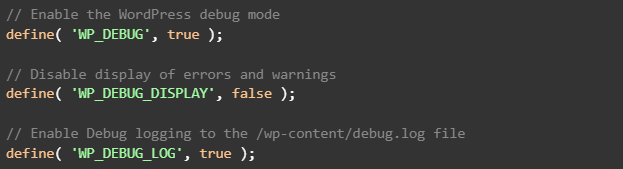
ขั้นตอนที่ 2 ระบุปัญหาพื้นฐาน
เมื่อคุณเปิดใช้งานการดีบักใน WordPress แล้ว ให้ตรวจสอบข้อความแสดงข้อผิดพลาดที่แสดงบนเว็บไซต์หรือเขียนลงในบันทึกการดีบัก ข้อความแสดงข้อผิดพลาดจะช่วยให้คุณระบุปัญหาเบื้องหลังข้อความ "มีข้อผิดพลาดร้ายแรงในเว็บไซต์ของคุณ" ในเว็บไซต์ของคุณ
ข้อผิดพลาดที่พบโดย PHP จะอ้างอิงไฟล์หลักของ WordPress, ธีมที่ใช้งานอยู่ หรือปลั๊กอินตัวใดตัวหนึ่ง ตรวจสอบรายการบันทึกอย่างละเอียดเพื่อทำความเข้าใจว่าคุณกำลังจัดการกับปัญหาประเภทใด อาจเป็นหนึ่งในไฟล์หรือส่วนขยาย PHP ที่หายไป ข้อผิดพลาดทางไวยากรณ์ หรือคุณอาจสังเกตเห็นว่าหน่วยความจำ PHP ถึงขีดจำกัดแล้ว
ตัวอย่างเช่น หากถึงขีดจำกัดหน่วยความจำ PHP และเว็บไซต์ WordPress ของคุณไม่สามารถโหลดได้เนื่องจากสาเหตุนี้ คุณจะเห็นข้อผิดพลาด "มีข้อความแสดงข้อผิดพลาดที่สำคัญบนเว็บไซต์ของคุณ" และสิ่งที่คล้ายกับข้อผิดพลาดด้านล่างจะเป็น เข้าสู่ระบบ

ขั้นตอนที่ 3 แก้ไขข้อความ “มีข้อผิดพลาดร้ายแรงบนเว็บไซต์ของคุณ” ใน WordPress
ขึ้นอยู่กับข้อความแสดงข้อผิดพลาดที่แสดงบนเว็บไซต์ของคุณหรือเขียนลงในบันทึกการแก้ไขข้อบกพร่องที่ระบุว่าหลังจากที่คุณเปิดใช้งานการดีบักใน WordPress แล้ว คุณจะต้องทำตามขั้นตอนต่างๆ เพื่อแก้ไขข้อผิดพลาดร้ายแรงของ WordPress และกู้คืนฟังก์ชันการทำงานของเว็บไซต์ของคุณ ปฏิบัติตามคำแนะนำในส่วนก่อนหน้าของคู่มือนี้เพื่อแก้ไขปัญหาที่เกี่ยวข้องกับการอัปเดตที่ล้มเหลว การติดมัลแวร์ หรือปัญหา PHP ฝั่งเซิร์ฟเวอร์
การกู้คืนจากข้อมูลสำรองก่อนการอัปเดตที่ล้มเหลวอาจเป็นวิธีที่ดีที่สุดและเป็นวิธีที่ง่ายที่สุดในการทำให้เว็บไซต์ของคุณกลับมาออนไลน์อีกครั้ง หากมีข้อมูลสำรองล่าสุดที่แน่ใจว่ามีสำเนาที่ใช้งานได้ของเว็บไซต์ของคุณ การใช้ไฟล์จากข้อมูลสำรองอาจง่ายกว่าการดาวน์โหลดไฟล์หลักของ WordPress ซ้ำหรือลบมัลแวร์ด้วยตนเอง
ประเมินสถานการณ์อย่างรอบคอบเพื่อหาแนวทางปฏิบัติที่ดีที่สุด โปรดจำไว้ว่า หากคุณรู้สึกไม่สบายใจที่จะทำตามขั้นตอนที่ระบุไว้ในคู่มือนี้ ทางที่ดีควรขอความช่วยเหลือจากทีมสนับสนุนด้านเทคนิคของผู้ให้บริการโฮสติ้งของคุณ ผู้ดูแลระบบที่มีประสบการณ์จะช่วยคุณระบุสาเหตุของข้อผิดพลาดที่สำคัญบนไซต์ WordPress ของคุณและแก้ไขปัญหาทั้งหมดได้อย่างรวดเร็ว
บทสรุป
ข้อความ “มีข้อผิดพลาดร้ายแรงในเว็บไซต์ของคุณ” ใน WordPress หรือที่เรียกว่าหน้าจอเขียนความตาย ปรากฏบนเว็บไซต์ของคุณเมื่อ PHP พบข้อผิดพลาดระหว่างการใช้รหัสบนเซิร์ฟเวอร์ ในการแก้ไขข้อผิดพลาดที่สำคัญของ WordPress และนำเว็บไซต์ของคุณกลับมาออนไลน์ คุณต้องระบุแหล่งที่มาของปัญหาและกู้คืนความสมบูรณ์ของโค้ดของเว็บไซต์ของคุณ
ปลั๊กอิน BackupBuddy และ iThemes Security Pro มอบโซลูชันชั้นนำของอุตสาหกรรมสำหรับการรักษาความปลอดภัยระดับแอปพลิเคชันและการกู้คืนข้อมูล การมีเว็บไซต์ WordPress ของคุณได้รับการปกป้องจากช่องโหว่ด้านความปลอดภัยในขณะที่บันทึกข้อมูลสำรองเป็นประจำจะช่วยลดความเสี่ยงที่จะเกิดข้อผิดพลาดร้ายแรงของ WordPress ได้อย่างมาก
ปลั๊กอินความปลอดภัย WordPress ที่ดีที่สุดสำหรับการรักษาความปลอดภัยและปกป้อง WordPress
ปัจจุบัน WordPress มีอำนาจมากกว่า 40% ของเว็บไซต์ทั้งหมด ดังนั้นจึงกลายเป็นเป้าหมายที่ง่ายสำหรับแฮกเกอร์ที่มีเจตนาร้าย ปลั๊กอิน iThemes Security Pro นำการคาดเดาออกจากความปลอดภัยของ WordPress เพื่อให้ง่ายต่อการรักษาความปลอดภัยและปกป้องเว็บไซต์ WordPress ของคุณ เหมือนกับการมีผู้เชี่ยวชาญด้านความปลอดภัยเต็มเวลาที่เจ้าหน้าที่คอยตรวจสอบและปกป้องไซต์ WordPress ของคุณอย่างต่อเนื่อง

Kiki สำเร็จการศึกษาระดับปริญญาตรีด้านการจัดการระบบข้อมูล และประสบการณ์มากกว่าสองปีในด้าน Linux และ WordPress ปัจจุบันเธอทำงานเป็นผู้เชี่ยวชาญด้านความปลอดภัยสำหรับ Liquid Web และ Nexcess ก่อนหน้านั้น Kiki เป็นส่วนหนึ่งของทีมสนับสนุน Liquid Web Managed Hosting ซึ่งเธอได้ช่วยเหลือเจ้าของเว็บไซต์ WordPress หลายร้อยราย และได้เรียนรู้ว่าพวกเขามักพบปัญหาทางเทคนิคใดบ้าง ความหลงใหลในการเขียนของเธอทำให้เธอได้แบ่งปันความรู้และประสบการณ์เพื่อช่วยเหลือผู้คน นอกเหนือจากเทคโนโลยีแล้ว Kiki ยังสนุกกับการเรียนรู้เกี่ยวกับอวกาศและฟังพอดแคสต์อาชญากรรมที่แท้จริง
